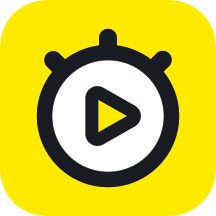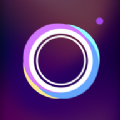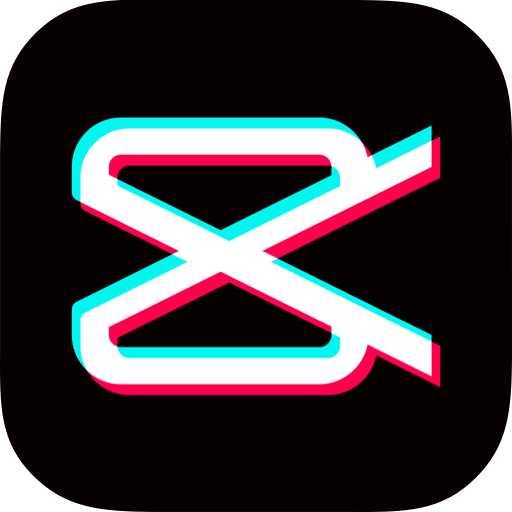今天給大家介紹的是一個非常不錯的專業修圖軟件,無論是簡單如美圖秀秀,還是專業如ps,很少有軟件能夠只能到這個地步的!別不信~讓我們來看看就知道了~
【軟件特色】
1、獨特的滾輪界面。
Handy Photo 的 UI 設計絕對算得上「特立獨行」的一個。它并沒有采用傳統底欄或側邊欄的設計,而將所有功能都藏在了角落的圓形按鈕中。當你點擊激活圓形按鈕,周圍會彈出一個滾輪,更細致的功能按鈕就置于這個滾輪上,你可以滑動滾輪查看并選擇工具。
2、選擇性圖片編輯
Handy Photo 支持亮度、對比度、色溫等基礎畫面調節,并內置了多款畫面效果和背景紋理。雖然某些效果能讓人覺得頗有趣味,比如高光渲染和布紋效果,但論品質勢必不如 VSCO Cam 或 Brushstroke 之類的專業應用。
3、想移動到哪里就移動到哪里
打開「移動我」功能,在左下角你可以看到四個工具,它們分別是套索、筆刷、橡皮、導入。如果你需要移動或復制圖像中的某一部分,只需要使用套索或筆刷工具將其大致框選,然后點擊右側的「邊緣識別」按鈕,一切就盡在你的掌握之中了。
4、神奇的智能填充
Handy Photo 中與「智能填充」相關有三個功能:修飾、克隆印章和魔法剪切。
5、手機修圖也不用將就!
【使用心得】
如果這個世界上曾經有那么一款應用出現過,它能讓畫面的不同部分展現出獨特的光彩,并且將「個性化」做得極為細致,那么其他應用都會變成將就。我不愿意將就,所以選擇 Handy Photo。
說實話,這樣的 UI 設計只圖個新鮮感,筆者并不十分待見它。尤其在使用大屏 iPhone 時,右上角與左下角的距離差,以及滑動滾輪的手勢操作都會讓用戶覺得有些吃力。
近期最具代表性的「選擇性編輯」工具無疑是 Enlight。它為每一圖層都預設了蒙版,通過使用橡皮擦修改蒙版,讓畫面呈現出多種層次與變化。而 Handy Photo 則是通過最基礎的選區,讓畫面多樣化。Handy Photo 中幾乎每一種特效都支持獨立的選區,只要你愿意,你可以將所有效果疊加在一張圖片上。
值得一提的是,相比 Enlight 的「純手工擦除」,Handy Photo 支持智能邊緣識別。如果你曾用過 Tadaa SLR,對邊緣識別就不會陌生。你只需要用「邊緣感知型筆刷」進行大致涂抹,應用就會自動識別邊緣添加特效。
說到邊緣識別,除了 SLR 你還會想到什么?大概是 Photoshop 里的「智能選區」了吧。Handy Photo 一個讓筆者咋舌的功能就藏在右上角的「移動我」之中。
打開「移動我」功能,在左下角你可以看到四個工具,它們分別是套索、筆刷、橡皮、導入。如果你需要移動或復制圖像中的某一部分,只需要使用套索或筆刷工具將其大致框選,然后點擊右側的「邊緣識別」按鈕,一切就盡在你的掌握之中了,比如圖例中的這朵花。你可以將這朵花復制、移動到本圖或其他圖片的任意位置,甚至將這朵花以 PNG 的形式直接保存在圖庫之中。看樣子 Handy Photo 還有潛力做個不錯的貼圖工具啊。當然,對于一些邊緣比較復雜或是邊緣不清的物體,你需要重復操作數次才可能精確選區,絕對考驗修圖人的耐心。
好了各位同學們,使用這款軟件要注意的事情還是非常多的,如果你對修圖很講究!又不愿意將就,那就來試試看它吧!
展開